电脑装机模拟游戏下载 中文学习版
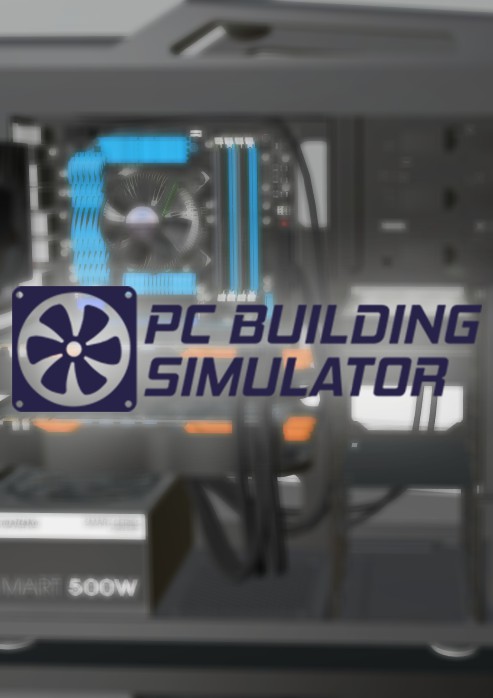
电脑装机模拟学习版是一款为所有电脑技术宅们提供的模拟类游戏,在这款游戏里你将扮演一名专业的电脑维修工人,你可以亲自动手来配置电脑。当然,你也可以负责帮助客人来维修电脑,从而完成游戏里的任务,只有将任务完成,你才可以慢慢得到提升,然后拥有一家属于自己的电脑公司,从而成为一名电脑大亨!

游戏简介
打造属于自己的电脑帝国,从最简单的诊断和修理开始,一直到所有攒机爱好者梦寐以求的精品电脑装配。游戏内含一个不断扩充的市场,提供各种真实世界的配件,玩家可以前往市场采购配件,装配自己梦想中的终极电脑,然后开始测试 3DMark 跑分!
《PC Building Simulator》的初期测试版的下载量至今已超过 65 万次,现已成为一款成熟的模拟游戏,可以让玩家装配自己心弛神往的电脑。

电脑装机模拟学习版玩法介绍
开公司,赚大钱
在《PC Building Simulator》的职业模式中,你负责打理自己的装机和修理店,从自己的小作坊开始,使用自己的技术能力完成各种各样的任务,最后成为电脑大亨。
客户会向你委托各种各样的任务,从简单的升级和维修,一直到完整装机;你需要考虑自己的收支平衡,保证自己持续盈利!
装配梦想着的电脑
《PC Building Simulator》让玩家可以使用真实世界供应商提供的大量模型精准的授权配件攒机。
如果没有预算限制,你能装配出什么样的终极电脑?
用你最喜欢的部件在机箱中装配你的电脑,通过选择喜爱的 LED 和线缆颜色让它真正脱颖而出,同时展现自己的攒机风格。从一系列气冷和水冷却解决方案中进行选择,使电脑保持冷却,甚至可以采用完全定制的水冷环路!装机完成后,启动电脑,看看它的跑分如何。对结果不满意?进入 BIOS 界面,启动超频试试,看看是否能在不造成破坏的情况下获得更优的结果!
学习如何攒机
是不是觉得组装电脑是件不可能完成的任务?
《PC Building Simulator》旨在通过分步说明向电脑新手介绍装配过程,解释装机的顺序,并提供每个配件与其功能的实用信息。
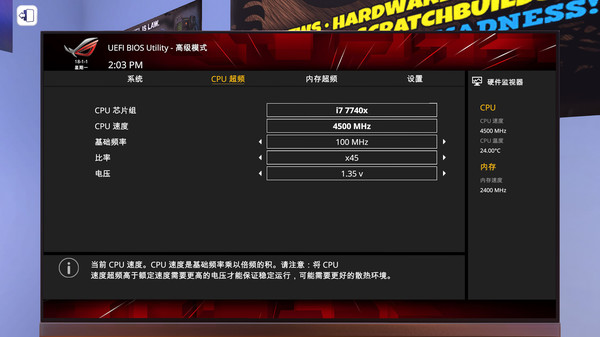
电脑装机模拟学习版游戏技巧
一、职业模式技巧:
1、游戏的中文机翻有点蠢蠢的,建议高中英文水平及以上的朋友选择英文畅玩。
2、不是所有的任务都非接不可,游戏中出现的一些任务明显是亏本的(甚至是系列亏本任务),请自觉选择放弃,系统会发放其他任务给你。当然前期有个任务前几次都是0美刀奖励,那个可以接,后期会有奖励任务。在游戏中通常要求跑分越高的,给的钱越少,自身配件也很低,这种任务果断放弃。对于那些要求很过分的任务,比如你还没解锁新配件就要你给他换的,果断放弃!
3、对于所有不需要3DMark跑分的整机任务,因为游戏对功耗算法的问题(当然这个以后的版本可能随时会改),直接使用20美刀的250W电源(Shean Powerking 250)和10美刀的散热风扇(Mortoni Thermal 100)即可,开机不蓝屏就OK(跑分蓝屏就不管咱们事了对不对)。双显卡的话,使用最低550W电源就OK。
4、3DMark的跑分公式是:总分 = 1 / ( (0.85 / GPU得分) + (0.15 / CPU得分)由此可见提高显卡得分更能提高整体得分。
5、由于0.8.0版本的更新,300美刀请直接选择Ryzen 2700X(因为游戏中2700X 2700 2600X 2600 1700的售价均为300美刀,嗯,现实生活中是不会有的,醒醒吧),2700X($300)对比1800X($500)拥有更低的售价更高的跑分,何乐而不为呢?
6、1950X是可以压住的,自己选个全塔机箱,装七个散热风扇,CPU风扇随便用一个支持TR4接口的即可。
7、装机尽量选择AMD平台,便宜,跑分高,不用换主板(线程撕裂者性价比低,任务模式基本很少需要)。
8、由于0.8.0版本的更新,便宜的Z270主板可以多屯点了,因为现在Z270同时支持英特尔六代(Skylake)和七代处理器(Kaby Lake)了。
9、多囤2G,4G普条准没错,120GB硬盘默秒全,10美元CPU散热能开机,250W电源和550W电源多囤。至于显卡,数码湾(PC Bay)有啥买啥,都会用上的。
二、采购技巧
技巧就是能支持主板的最低配件
CPU:G3900 G3930 Ryzen1200
GPU:GT 1030
电源:250W(多买) 450W 550W
主板:
Z170($100)
B350($110,采购量建议为Z170的两倍到三倍)
Z270($175)
X370($175,少量采购,主要是为了照顾烧坏了双显卡主板的客户)
Z370解锁的时候你已经是个几十小时的玩家了,所以你懂我的意思吧
硬盘:120GB HDD(SSD在游戏中暂时没有任何作用,可以不买)
CPU散热:10美元散热(我是一次性买200个)
机箱:80美元白色酷冷至尊多买,因为这个装机和拆机都方便(没有PCI挡板,装硬盘不需要拆背板)
工具和软件:能早买就早买,你节约的时间会为你带来财富的。
三、维修技巧
1、不管三七二十一,拿回来第一件事——开机,能开机,说明主板和电源没坏掉。这时候根据BIOS的提示更换坏掉的配件即可,直接使用最低价格的配件即可,因为这些任务只要求你修,不要求你用同等配置的配件,大部分时候更换CPU是可以白嫖高级散热器的。
2、如果保证配件都没问题了仍然提交不了任务说明你漏了PCI挡板之类的配件没装或者仅仅是除尘没除干净。
3、能开机:不显示,显卡问题,另外通过开机看显卡跑马灯亮不亮也能看出问题,经常就是双路有一路显卡坏了,此时更换坏掉的显卡即可。如果双路都坏了,主板仅支持CrossFire的情况下用MSI Radeon R7 370 GAMEING 2G*2更换(2953跑分230美元),仅支持SLI的情况下选择MSI GeForce GTX 950 GAMING 2G*2更换(3591跑分280美元),CrossFire和SLI都支持的情况下当然是选择AMD YES啊(恭喜你又多赚了50美元)!
4、不能开机:主板或电源问题,主板问题居多,当然都炸了的也有。
5、蓝屏:蓝屏的时候别马上关机,仔细看屏幕上的文字,出现CLOCK_WATCHDOG_TIMEOUT时,对,出现看门狗的时候,说明你的散热有问题,就是说你的散热器压不住你的CPU,可能是没涂硅脂,可能是你散热器没插电,也有可能是你散热器的CFM不够,换了大散热器还是蓝屏怎么办?加机箱风扇!
出现the system encountered an uncorrectable hardware error:电源功率小了,这个问题常出现在搭载AMD产品的电脑中(不是我黑),毕竟A卡功耗大,单显卡情况下,450W电源足矣,双显卡交火550W电源足矣。
蓝屏会在开机和跑分时出现,开机都蓝屏我只能说您真是太奸商了。
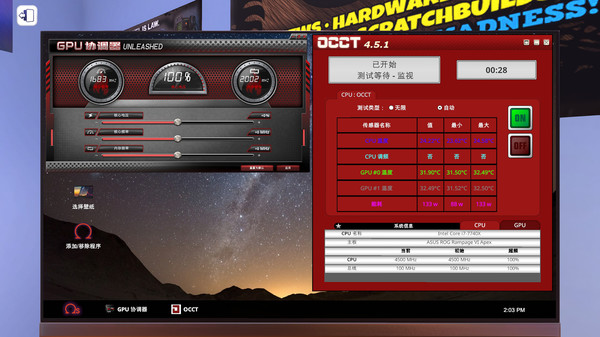
电脑装机模拟学习版任务攻略
试玩任务01:病毒扫描
step1.调查你工作台上的电脑,查看工作邮件(领取任务),第一位客户名叫加里。
加里的电脑运行速度比平常慢,他猜自己应该点了一些不该点的东西,需要你帮他杀毒一下。
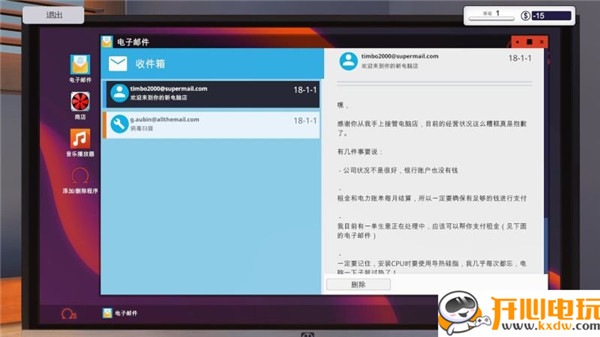
step2.领取任务之后,你需要等待一些天数(一般是隔天),客户的电脑就会送到。
你可以在前门领取到打包好的客户电脑,然后将它搬到工作台上。
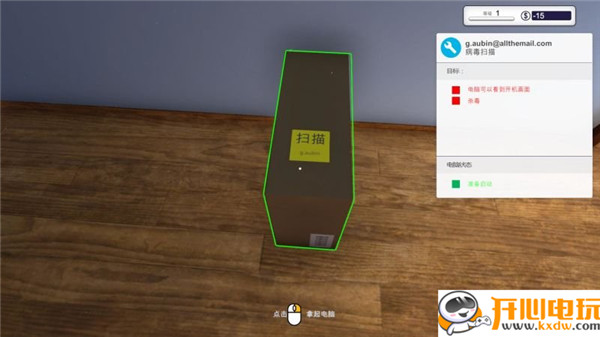
step3.这次的任务比较轻松。
你先给电脑装上键盘、鼠标、电源线、HDMI线以及记得在安装界面中选择USB安插到电脑中。
之后启动电脑,选择安装Apps,装上杀软后,重启电脑,之后就可以进行杀毒。
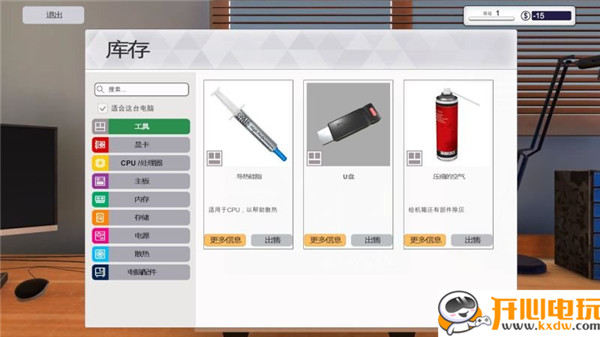
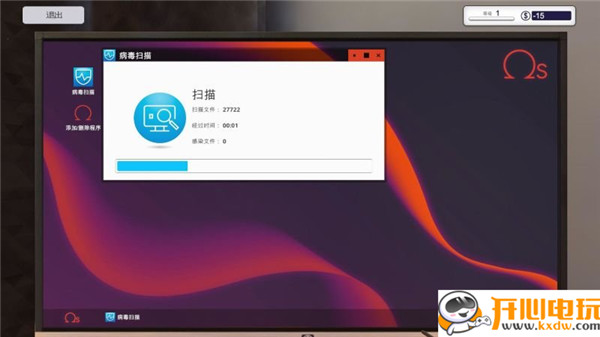
step4.以后完成工作后,就将维修好的电脑抱到门口安放,这时候电脑会重新被打包。
接着你回到自己的电脑,阅读该任务的邮件,就可以领取任务奖励,最后去到前门进行互动,选择“跳过该日”就可以完成任务了。
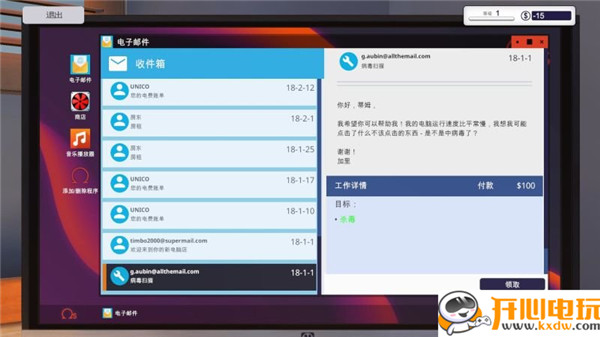
试玩任务02:增加空间
step1.第二位客户叫作珍玛,她需要她的电脑获得更多空间来备份她的文件,所以你要帮她安装一个500GB的硬盘。
你的店内初始并没有硬盘的库存,那么你只能在商城购买。
你要选择购买Mortoni EZStore 500GB SATA 3.0Gb/s或更好的硬盘,建议购买最低配置即可,价钱是$50。
建议你在购买硬盘的同时领取此任务,这样隔天你就可以同时受到网店发来的硬盘以及客户发来的机器。
记得到货商品和客户机子都是在前门领取。
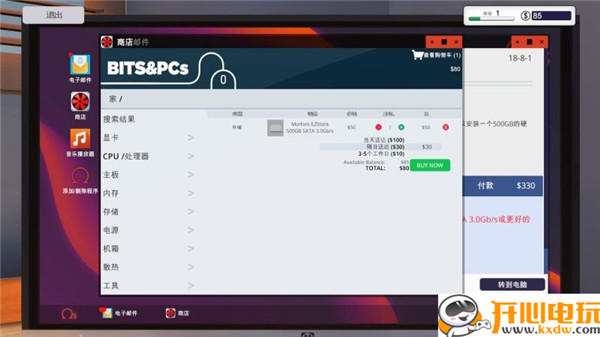
step2.收到机子后就开始更换硬盘的工作。
移除机箱侧面板,然后拔下连接硬盘托架的线缆,拉出硬盘托架后,拆除旧的硬盘,接着进入安装界面,选择你之前购买的Mortoni EZStore 500GB SATA 3.0Gb/s,放入硬盘托架,然后推回托架,继而接上线缆,盖好电脑侧面板。
最后开机测试一下机子,之后就可以搬到门前打包,并在邮件中领取奖励。
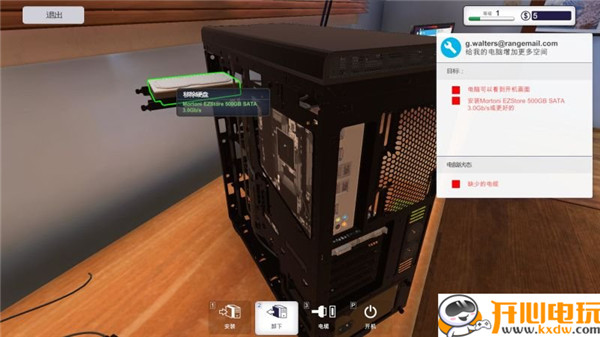
试玩任务03:坏掉的显卡
step1.第三位客户没有留下他的名字,他表示自己的显卡坏了,必须要更换同型号的显卡,所以你不能选择最低配置的显卡来购买了。
客户需要一张GTX970,这显卡要$265,虽然有点贵,但客户给的奖励更高。
记得购买显卡下单同领取工作任务是同时进行。
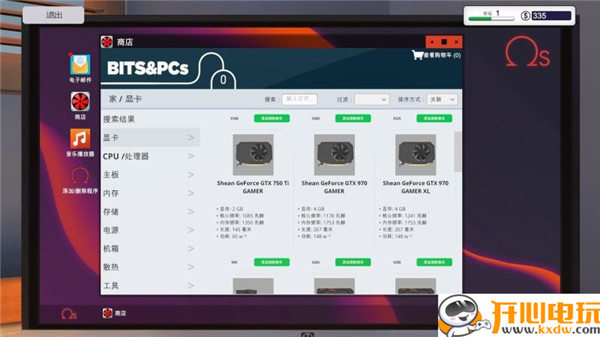
step2.当显卡和机子都发来时,你就要开始替换显卡的工作。
先拆开机箱侧面板。
拧松显卡的螺丝,取出损坏的显卡,然后在安装界面中选择你新购入的GTX970,接着安插到显卡槽内,并拧紧螺丝,顺手盖上侧面板。
接着开启电脑测试电脑能否正常运作,正常运行的话,就将它放到前门打包好,之后就可以在邮箱中领取这个任务的奖励。
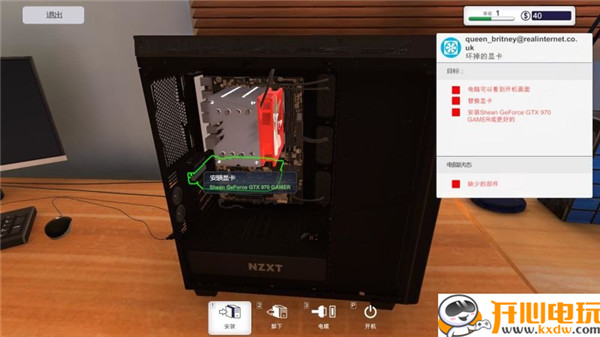
试玩任务04:女儿的新电脑
step1.第四位客户是一位父亲,他想给他的女儿的电脑添加大量的内存。
听他女儿说要16GB的,而她的电脑上目前有2GB的内存条以及4个内存插槽。
换言之你要去网购一批内存条,4个内存插槽,想要省钱你就要得买四根4GB的内存条,为了方便,你可以选择买两条8GB的内存条,一条需要$80。
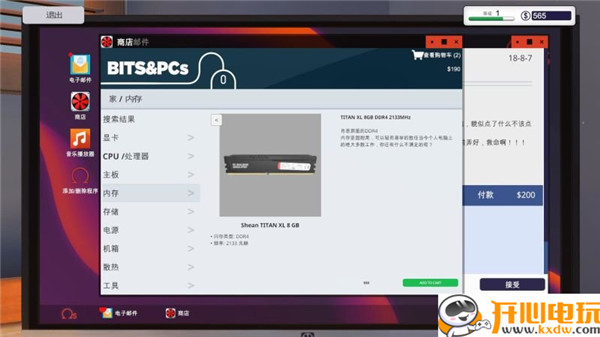
step2.等到电脑和内存条到送到以后,你就可以开启更换内存条的工作了。
指定动作,先卸下机箱侧面板。
接着掰开内存槽两端的扣子,安装上两条新购入的8GB内存条,之后记得关闭内存槽的扣子,并盖上侧面板。
之后开机测试电脑,如无状况出现,就可以放到前门打包,并且在你的邮箱中领取奖励。
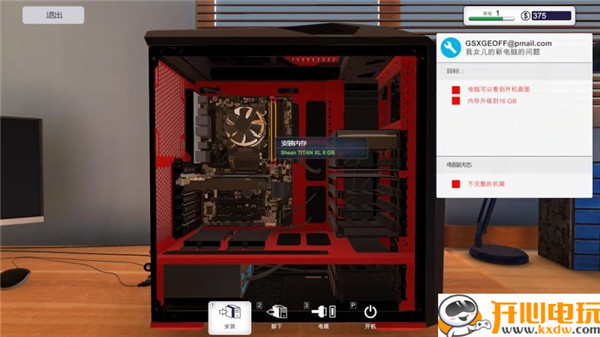
配置需求一览
最低配置:
系统版本:Windows 7 or higher
运行环境:Windows
CPU:Intel Core i5-2500K or AMD Athlon X4 740 (or equivalent)
内存:4 GB RAM
显卡:GeForce GTX 660 (2048 MB) or Radeon R9 285 (2048 MB) - Integrated GPUs may work but are not supported.
硬盘:需要 7 GB 可用空间
- 精选留言 来自四川雅安移动用户 发表于: 2023-4-6
- 里面的玩法元素是非常丰富的,有着广阔的地图场景可以探索,能够获得强力的装备,可玩性相当高。
- 精选留言 来自四川巴中移动用户 发表于: 2023-7-3
- 总之就是非常的好玩,不解释
- 精选留言 来自陕西西安移动用户 发表于: 2023-7-22
- 第一次有一个游戏能留住我这么久……
- 精选留言 来自广东茂名联通用户 发表于: 2023-3-1
- 关卡中和关卡外都可以遇到角色试用的机会,这样就能够清楚哪个角色适合自己
- 精选留言 来自河北唐山电信用户 发表于: 2023-2-23
- 界面很不错。用得很不错。看着也很顺眼!











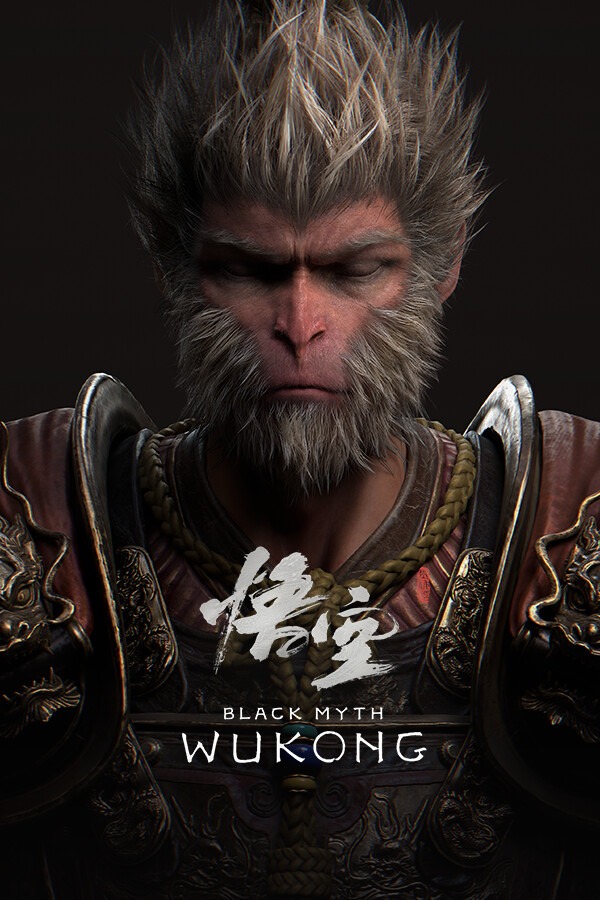























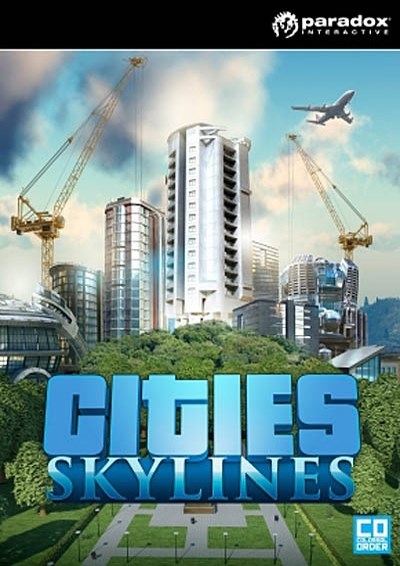
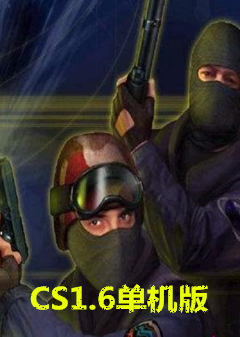
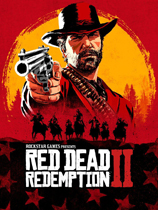
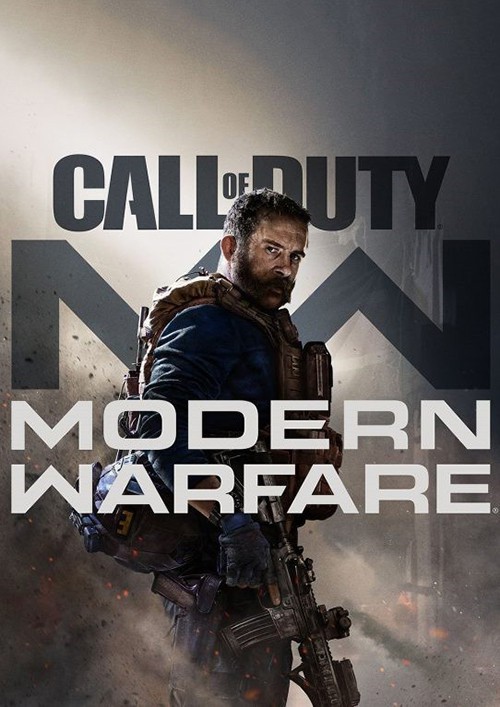

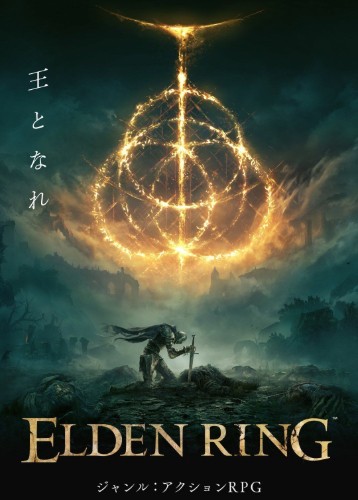
 浙公网安备 33038202002266号
浙公网安备 33038202002266号